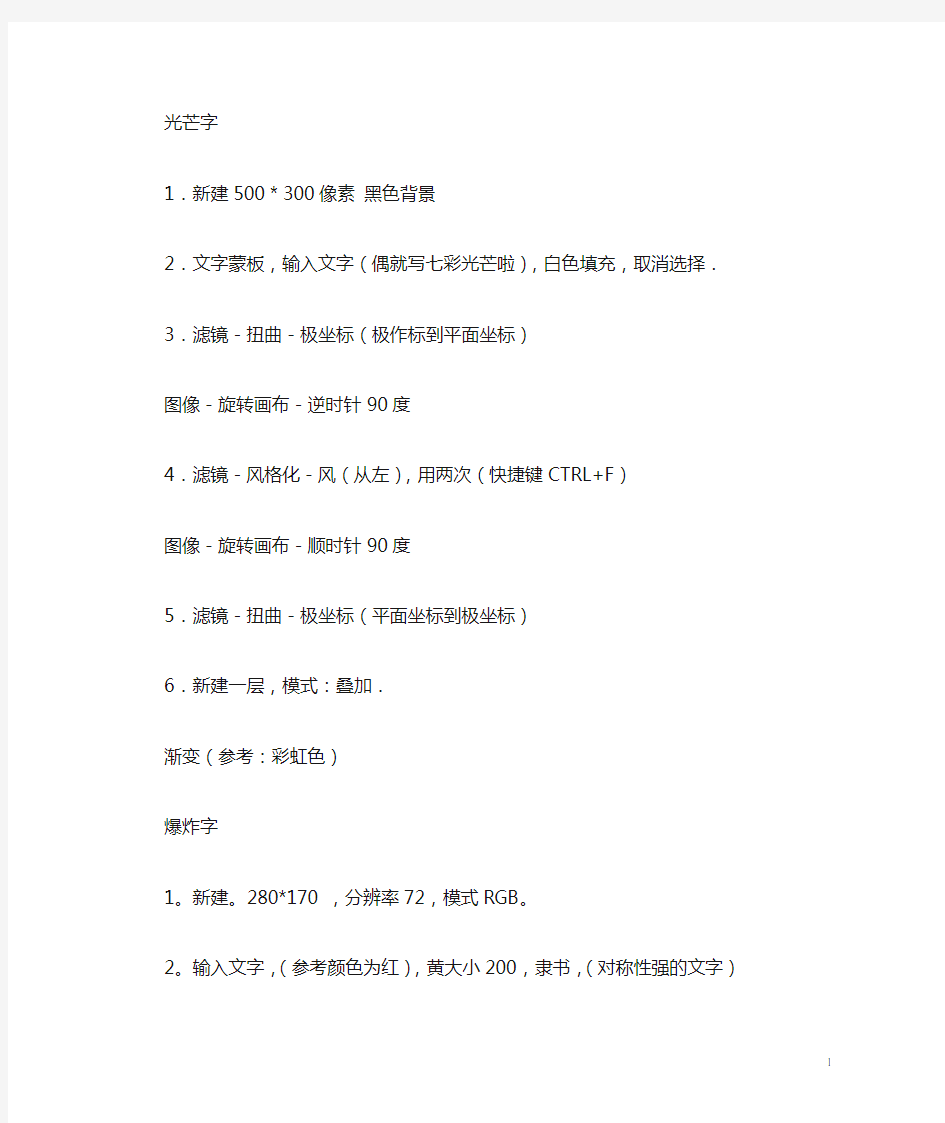

光芒字
1.新建500*300像素黑色背景
2.文字蒙板,输入文字(偶就写七彩光芒啦),白色填充,取消选择.
3.滤镜-扭曲-极坐标(极作标到平面坐标)
图像-旋转画布-逆时针90度
4.滤镜-风格化-风(从左),用两次(快捷键CTRL+F)
图像-旋转画布-顺时针90度
5.滤镜-扭曲-极坐标(平面坐标到极坐标)
6.新建一层,模式:叠加.
渐变(参考:彩虹色)
爆炸字
1。新建。280*170 ,分辨率72,模式RGB。
2。输入文字,(参考颜色为红),黄大小200,隶书,(对称性强的文字)
3。将文字层和背景层合并。
4。复制图层。
5。复制副本为当前层,滤镜-模糊-高斯半径为2.5。
6。滤镜-风格化-曝光过度
7。图像-调整-自动色阶,ctrl+A ctrl+C (复制图层)
8。新建图层,设不透明度为75%,模式为:叠加。
9。ctrl+V。单击“背景副本”为当前层。
10.滤镜-扭曲-极坐标(极坐标到平面坐标)
11。图像-旋转画布-90度顺时针
12。图像-调整-反相滤镜-风格化-风(从左)
13。ctrl+F(使用三次),图像-调整-自动色阶
14。图像-调整-反相,滤镜-风格化-风(从左)
15...ctrl+F(使用两次)
16。图像-旋转-90度逆时针,滤镜-扭曲-极坐标(从平面坐标到极坐标)17。图像-调整-色相饱和度(着色,45,100,0)
碎片字
有可能是颜色没找对。。。
1。背景:白。前景:蓝。
2。新建。560*160 分辩率72 模式RGB。
3。文字大小自己设置,字体最好是综艺体字或黑体。
4。将文字层进行删格化。转为普通图层。
5。复制图层,确定文字副本为当前图层。
6。编辑-填充。设置使用黑色,混合模式正常,不透明100%,选中保留透明区域。7。滤镜-杂色-添加杂色数量400,分布:平均单色。
8。滤镜-像素化-晶格化单元格大小30
9。滤镜-风格化-照亮边缘宽度1,边缘亮度20,平滑度1。
10。CTRL+A选择全部画布区域,CTRL+C,CTRL+D.
11。建立通道Alpha1,(通道显示为黑色)
12。图像-调整-反相(显示白色)
13。CTRL+V,CTRL+D.
14。CTRL+单击Alpha1。
15。在Alpha1右击鼠标选删除。
16。将图层中的“文字副本”删除。
17。文字图层为当前层,deltlt.ctrl+d
18。图层-效果-投影模式正片叠底。模糊5,强度0。
19。合拼。。。OK!
爆炸效果。。
1。新建420*420 白色背景。
2。添加杂色(15,平均分布,单色)
图像-调整-阈值220。
3。动感模糊(90,400),调整-反相。
4。新建层,线型渐变(白到黑,由上向上)
模式:滤色。合并图层。
5。扭曲-极坐标(平面坐标到极坐标)
改变画布大小(600*600)
6。径向模糊(100,缩放)
7。色相饱和度(着色,40,60,10)
8。新建图层,模式:颜色减淡。
云彩与分层云彩并用。调出最佳效果。
9。添加杂色(9,高斯,杂色)
10。OK。
时空隧道[/size
1。新建200*10像素,折色背景图像。
2.。滤镜-杂色-添加杂色(35,高斯模糊,单色)
3。调整-阈值(200)
4。改变图像大小(200*200)
5。复制图层。再加一黑色背景。对复制层画布旋转90度顺时针,模式为正片叠底。6。合层(不加背景),调整-反相。
7。滤镜-扭曲-切变
8。图层旋转90度顺时针,滤镜-扭曲-切变。(不变设置)
9。添加蒙版,渐变(黑到白),使图像中间显示两边覆盖(显示部分为球行半径。)10。合并所有图层。滤镜-扭曲-极坐标(平面坐标到极坐标)
11。调整-色相饱和度(着色,83,60,1)颜色只做参考。
12。OVER.
皮革效果
1。新建-白色背景图像
2。杂色-添加杂色(150,高斯分布)
3。像素化-点状化(单元格大小:5)
4。模糊-高斯模糊(2)
5。纹理-染色玻璃(8,2,1)
6。风络化-浮雕效果(-50,2,20%)
7。色相饱和度(34,70,-19)
石雕字
1。新建,输入文字。
2。滤镜-模糊-高斯模糊(1.5)
3。风格化-浮雕效果(12,5,120)
4。色阶(0,1.66,255)
黄金字
1。新建-图像,进入通道,新建通道
2。利用文字蒙版工具输入文字,白色填充。
3。模糊-高斯模糊(2,5)
4。用透明彩虹渐变,从左上角到右下角拉一条直线
5。曲线调整为:上2下1上2下0.8最右上
6。全选-复制-进入图层面板-粘贴。
7。调整-色彩平衡
(暗调为:19,0,-92
中间调为:7,0,-35
高光为:19,0,-83)
飞雪效果(一)
1。打开一幅图像,复制后放在新的一层。
2。像素化-点状化(6)
3。图像-调整-阈值(200)
4。复制层的模式变为滤色
5。模糊-动感模糊(-45,13)
磨皮
用Photoshop修复照片教程,从美女到恐怖级别的蜕变过程,非常精彩,在网上找到原图,我们进行给她磨皮。让她变得漂亮。
源图。
1。打开原图。
2。点击“快速蒙板”(双击)
3。出现这个对话框(根据需要选择颜色)
4。选择画笔工具,用画笔在脸部涂抹,要均匀。
5。选择橡皮擦工具,擦掉皮肤以外的部分,包括眼睛等部位,
实际制作要很仔细,可以把头发很精确的选出来。
6。退出蒙板,这个时候刚刚画的就成了选区
7。选择-羽化选区,我这里设置为2(根据需要选择数值)
8。编辑-拷贝-粘贴
9。粘贴后,刚刚选区的地方就成立一个新图层
10。执行高斯模糊(在新图层)
11。执行色阶,调整新图层
12。复制背景图层,执行高斯模糊,并选择“柔光”,并调整透明度
13。对背景层进行USM锐化
14.对皮肤图层一进行USM锐化,注意数值要小
15。对背景副本执行“添加杂色”,就是想增加质感,不要象塑胶,这个因人而异
16。调整-可选颜色,进行调整,也可对曲线进行调节。
全过程完成后,可进行从头到尾的总结,反复多次练习,最后达到最佳效果。
凹凸字
1.新建宽8高5pdi72模式是灰度
2.新建通道.输入文字.用(编辑-描边)白色描边1个像素.居外.不透明50%.取消选择.
3.滤镜-其他-高反差保留,半径为1.
滤镜-素描-影印(2,15),
删除原来的灰色通道.
4.图像-模式-灰度(转模式)
图像-模式-双色调(类型为三色调)其值设置
1 颜色不动色调将0变为12
2 颜色选139 色调将0变为30 100变为75
3 颜色选397 色调将0变为40 100变为90确定
5.图像-模式-RGB
滤镜-渲染-光照效果,设置数值如下样式默认,全光源开,强度:阴片21全杂边0发光塑料效果100金属质感暴光不组0 暴光过度阴片18正片纹理红白色部分,平滑50突起
6.可对图层再进行曲线调整(参考值65,50)
滴血字
(注意哈…我在做鬼网站的时候看到的)
1.新建,如图,背景为黑色宽280 高160 rgb模式
2.新建新图层1,填充白色.
输入文字,红色,大小120像素.
3.将文字和新建层(白色的)合并
图像-旋转画布-90度逆时针
4.滤镜-风格化-风方向:从左CTRL+F(重复一下)
5.图像-旋转画布-90度顺时针
6.滤镜-素描-图章值为(22,2)
7.将两个图层合并,用魔棒工具将白色背景去除。(或其他方法都可以。)
8.图像-旋转画布-90度逆时针
9.滤镜-风格化-风(大风,从左)
10.滤镜-模糊-高斯(半径1.0)
11.图像-旋转画布-90度顺时针
液体金属字
1。新建。背景白色。
2。通道新建Alpha1。
3。输入文字。隶书。
4。滤镜-其他-最大值半径1。
5。在Alpha1上右击复制Alpha2。
6。在Alpha2为当前,滤镜-模糊-高斯半径4.0。
7。在Alpha2右击复制生成“Alpha2副本”
8。Alpha2副本为当前,滤镜-其他-位移(水平,垂直为-2,未定义区域:设置为背景)9。Alpha2为当前,滤镜-其他-位移(水平,垂直为2,未定义区域:设置为背景)
10。图像-计算源1:Alpha2 源2:Alpha2副本混合:差值
不透明度100%结果:新通道得Alpha3。
11。Alpha3(默认为Alpha2可将改为Alpha3)为当前,图像-调整-反相。
12。图像-调整-曲线。1024输出120
13。Alpha1为当前,选择-载入选区设置通道为Alpha1。
14。编辑-描边宽度5 居中不透明100%模式:正常。
15。取消选区(CTRL+D)。Alpha3为当前,全选(CTRL+A),复制(CTRL+C)
16。单击RGB通道为当前,粘贴(CTRL+V).
17。在图层调板上,有“图层1”为当前图层。
18。选择-载入选区选择Alpha1。选择-反相,Deltte,ctrl+D。
19。图像-调整-色相饱和度(着色,调整色相40,饱和度100,明度0)颜色只做参考。可自行调配。
20。图层-效果-投影,最后合并图层。
底片特效
1。打开一幅RGB图像。
2。全选-复制。新建-通道-粘贴。
3。对通道执行图像-调整-反相。
4。新建黑色图层,选择-载入选区。
5。调整颜色。
闪电
1。新建280*400。黑色渐变,线形,右上至左下。
2。渲染-分层云彩
3。调整-自动色阶,反相。
4。色阶(0,0.1,255)
5。色相饱和度(着色,220,50,0)
立体字
1、新建一文件,大小自定,输入文字,颜色自定(以深色为佳)并删格化;
2、调出文字选区,新建图层,编辑??描边,颜色为白色,宽度为1,并向右移动2?3像素;
3、保留文字选区,再新建一图层,编辑??描边,颜色为文字颜色,宽度为1,并向右移动2?3像素;
4、选择文字层,图层??图层样式??斜面浮雕,深度440,大小为7,光泽等高线选择Ring;(可自定)
5、用减淡工具在文字的某个部位抹出高光;
6、完成。
透明立体:
1、新建文件;
2、新建通道:
3、输入文字,并转到RGB;
4、新建层,编辑-??填充??历史记录。
5、图层??图层样式??斜面浮雕,参数看深度调到最右,大小3?5。
6、完成
未命名:
1、新建文件,输入文字并删格化;
2、滤镜??模糊??径向模糊65;
3、编辑??消褪径向模糊,透明度随意,模式随意;
4、完成;
未命名2:
1、新建文件,输入文字,颜色自定(偶用R155G75B725);
2、浮雕参数如图1;
3、内阴影参数保持默认(也可不要)
4、光泽参数如图2
5、完成。
光晕美化字:
1、新建文件,按D键使前、背景为默认颜色;
2、按T键输入文字,大小自定;
3、图层??图层样式??外发光,颜色为白色,模式为正常;
4、复制文字层到副本,双击副本图层样式,外发光颜色设置为:255,240,0;扩展:14,大小为27;
5、复制文字层副本到副本2,双击副本2图层样式,外发光颜色为白色,扩展:10,大小为9;
6、新建层,图层模式为柔光,不透明度100%,编辑??填充,在“使用”下拉菜单选择50%中性灰;
7、滤镜??素描??半调图案,参数分别为:1,3;
8、完成。
金属立体字;
1、新建背景为黑色的文件;
2、前景设置为50%中性灰即:128,128,128,并输入文字;
3、图层样式,设置如图;
4、点选文字选区,选择??修改??收缩,半径视文字大小自定;
5、新建层,拉一个从灰色到黑色的上下渐变,滤镜渲染??光照效果,最上面的颜色为浅灰色,金属质感100%,选择最下面的下拉菜单??图层1透明区域,给文字添加立体效果;
6、滤镜??杂色??添加杂色,数量15,高斯分布,单色;
7、完成。
鼠绘---瓜
1.新建640*480文档,白背景。新建一层,命名“瓜皮”,用矩形选框在画布中间画个大椭圆,填充浅绿色(159/182/115)。
2.将选区储存为ALPHA1。取消选择,双击“瓜皮”层,选择内发光:混合模式为正片叠底,不透明度85%,颜色66/82/36,大小8。(
3.在背景上新建一层,将“瓜皮”层向下和这个空图层合并变为普通层,用钢笔钩出上半部不要的部分,删除。这部分是瓜肉,可不要钩得太光滑了。
4.用橡皮檫修整瓜皮的左边,再用加深工具涂抹,添加2%杂色。
5.由于瓜的弧度,瓜皮的下部会看到一些的,不可偷懒。进入通道,新建ALPHA2,填充50%灰色,加10%杂点,执行晶格化,大小15,再执行查找边缘,按CTRL+L调出色阶,将黑色滑块往右拉到尽头。
6.用魔棒选中黑色,回到图层,在背景上新建图层1,填充(200/179/154)。取消选择,载入ALPHA1选区,执行球面化,数量60,按CTRL+F再执行一次,反选删除,取消选择。(这时隐藏了瓜皮)
7.在背景上再建图层2,载入“瓜皮”层的选区,填充(89/110/60),取消选择,向下移动几个像素。选择图层1,也同样向下移动几个像素,载入图层2的选区,反选删除。
8.可能你会觉得,费了这么大劲才看到月牙形的这一点东西,有点丧气吧?或者用画笔去涂,但未必会快,想快和易就干脆不做这二个层。呵呵,其实这个纹理层在后面还有点作用的,因此不要合并。在瓜皮层上新层一层,命名“瓜肉”,载入瓜皮的选区,填充(236/171/95)。将选区向上移动几个像素,羽化约7,反选删除2次。
9.用橡皮檫降低压力修整瓜肉的左边,使下层的瓜皮显露出来(因为这部位是连接瓜藤的,皮会比较厚)。加轻微杂色约1.5。新建一层,填充50%灰色,执行滤镜-艺术效果-海绵(这个图兄曾指点过,偶得益不浅),大小1,定义2,平滑2。然后载入瓜肉的选区,反选删除,将混合模式设为“叠加”,降低不透明度为70%,向下合并到“瓜肉”层。这时你会发现,向下合并后图像变化了,在瓜肉的下沿出现一圈浅灰色!原来叠加是将下面所有的图层都叠加了,看不到的不要紧,看得到的可就出问题了,瓜皮被叠加后变深,而瓜肉下沿是羽化的,因此出现了灰色圈。弄了好一会儿才知道怎么解决,在合并之前,按CTRL+G将图层和瓜肉层编组,再合并就好了。
10.这时瓜肉的纹理还不够,再建一层,按D键复位色板后执行云彩,再执行查找边缘,调出色阶加深黑色,图层混合模式设为“颜色加深”,适当调低透明度,再按CTRL+G将图层编组,向下合并。
11.处理瓜肉的上部,用钢笔钩出选区。光源是在左上来的,确定了明暗的位置,用加深和减淡工具在选区内涂抹。
12.反选,也处理一下这边的选区。
13.觉得满意后取消选择,用模糊工具模糊一下边界。新鲜切开的瓜有水份,新建一层,用画笔点些白点作为反光,如果觉得画笔不好使,可用滤镜做出一些很小的碎片,方法就象刚才第9步做瓜肉的纹理一样,然后用橡皮檫将不要的地方去掉。调整好不透明度,合并到瓜
肉。
14.哈密瓜画好了,现在来画盘子。考虑将盘子分三个部分:盘口、盘身、盘底。在背景上新建一层,命名“盘口”,用椭圆工具拉个选区,填充颜色(参考:76/91/122,以下盘子需要填充的部分都用这个色)。
15.将选区储存起来后,收缩约7个像素,删除。也将这个内圈选区储存,不知以后用不用得着,储存起来总是比较保险的。
16.用加深和减淡工具处理盘口,深色部分是两边和中间。被哈密瓜挡住部分就不用理了,当然,如果想隐藏哈密瓜后能看到一个完美的盘子,就要将后面也处理好。高光部分,新建一个层用白色画笔来涂,修改好了合并到盘口。处理盘口时可调出储存的选区来辅助。17.在盘口下面新建一层,命名“盘身”,在通道中调出盘口外围的选区,填充,降低不透明度为12%。
18.在盘身上新建一层,命名“盘底”,用椭圆在盘中拉个小椭圆,填充,收缩几个像素,向下移动一点后删除。这内外二个选区也要储存,等会儿用来辅助画高光。用低压力的橡皮檫将局部檫淡,将不透明度调为50%。
19.新建一层画出盘底的高光,顺便将盘身的一点高光也画出来。由于这时背景色很浅,对比度低,这张图看不出高光的具体形状,不要紧,这一层不要合并,给命个名,最后如果发觉不满意可修改。
20.盘子也画好了,剩下阴影。玻璃的阴影比较复杂,要细心来处理好。在背景上建一层,命名“盘影”,用椭圆拖出选区,羽化后填充。将图像稍微向右下旋转一下,用选择-变换选区,将选区两边收窄一些,反选,降低选区的亮度。再反选,新建一层,填充白色,将选区收缩和向上微移,删除,得到阴影的高光。取消选择,降低“盘影”的不透明度为14%,将高光层合并到“盘影”层。
21.玻璃盘身在正面看得到一点,刚才忘记画了,现在补画。在盘身上建一层,画个椭圆调到适合的位置,填充。我们只要盘口下的那一点点,上面的删除。
22.降低图层的不透明度为30%,点击图层浮动选区,新建一层,填充白色,将选区向上轻微移动,删除。将这二个图层都合并到“盘身”层。这时高光依然看不出来,可它是存在的23.哈密瓜有二个投影,瓜下面一个深,是映在玻璃盘上的倒影,右边一个是桌面上的投影,较浅。先画浅的一个,在“盘影”层上建一层,命名“瓜浅影”,用钢笔钩出瓜影的形状,羽化1,填充50%灰色。
24.对瓜影作些局部模糊,适当降低透明度,这时“盘影”边缘会因“浅影”的半透明而显露出来,没关系,用低压力的橡皮檫在“浅影”的选区内轻轻檫掉就好了。
25.新建一层,命名“瓜深影”,用钢笔在瓜下面钩出倒影的形状,羽化1,填充棕色(127/108/91)。
26.用加深和减淡工具处理,中间深,两边浅。
27.物体在玻璃上的投影有点象镜子,特别是近距离,瓜在玻璃盘上的倒影稍微能见到瓜皮的颜色和纹理,最初做的那个纹理(图层1)现在用到了,复制图层1,将它放在“瓜深影”层的上面,执行编辑-变换-垂直翻转,向下移动到影子上,载入“瓜深影”选区,反选删除,降低不透明度为12%,中间暗部是看不出纹理的,用橡皮檫修整。
28.基本是完成了。观察整体,再对阴影作一些细微处理,如阴影和盘底相接的部分要暗些,对背光地方作一些加深。最后,可为背景加上轻微的颜色来衬托图像中的高光。
水晶球何必那么麻烦
1.打开图片~
2.CTRL+L复制
3.高斯模糊(自己看着调)
4.椭圆选取工具画个圆.反选、删除、在反选~
5.扭曲-球面化(我执行了2次,大家可以按自己的喜好去做!)
6.选择-修改-收缩(我收缩了10个像素)
7.选择历史画笔工具~适当的涂抹选区内的部分!
8.这个水晶球已经做好了。大家也可以调整图层1为外发光模式~自己看着调就哦了。
简单的水晶球制作
打开pp,复制两个图层,用矩形选框工具选取要做入秋体里的景物,按住上档键画一个正方形,滤镜-扭曲-极坐标(平面坐标到极坐标)添加蒙版,选笔刷(选揉角笔刷,从圆的中间刷出效果。。用椭圆工具把这个圆选中,反选,用画笔把圆的外部都刷去,隐藏背景层的眼睛,合并可见图层,DEL,然后用模糊工具模糊一下边缘,选中背景层,高斯,再复制一个球体,拖入球层下,垂直反转,调好了位置,调低部透明度,用笔刷点上闪亮点。。。
图片文字弄成笔刷
1.先打开图片,复制图层
2.隐藏背景层,用魔术棒选择白色部分,按DEL删除
3.选择编辑>定义画笔
4.接着再选择编辑>预设管理器
光线掠过(转)
1.新图层输入你要的文字
2.载入文字选取,反选选区,选择图层1.
3.按CTRL + J ,选区里的图片成为新图层<文字镂空图层>
4.调整图片序,如图..
5.在文字图层上新建图层2,<为了方便看,我隐藏了文字镂空图层>在上面画掠光的"光"
6.使"光"移动.<文字镂空层得显示啦!>
颗粒闪动
1、新建文件,大小自定,填充颜色。。复制一层(就有两个图层,这里为了方便介绍,偶就用1和2代替)
2、在1图层添加杂色(24.23,参数可以自定)高斯分布,单色打上钩
3、在2图层添加杂色(25.23,参数可以自定)高斯分布,单色打上勾
4、然后,跳至IR,进行动画设置。
5、在动画控制面板里,复制当前帧形成两帧
6.选第一帧,右边的图层把2层隐藏,显示1层,如图。第二帧相反,2层显示,隐藏1层。
7、按SHIFT,同时选中第一和二帧,设置时间参数,这里定为0.2,点三角型的播放按钮,查看效果。
8、保存GIF格式。。
最后,如果你想加些其他效果,可以在2,3步里点上不同处的星星。。
IR制作眨眼动画
1、先找到一张漂亮的素材。
2、把原图复制一下~在复制的图象上用修补工具和图章工具把他的眼睛去掉,但要保留关键地方,还可以利用画笔工具把眼睫毛加上去,不要太夸张哦。
3、把原图复制一个放在最上面。
4、启动IMAGE REDAY
5、把上面两个图层的眼睛关掉。
6、设置一下播放的速度。
7、再建立一个帧,然后打开第二个层的眼睛。
8、建立第二个帧~同上!!
9、保存图片为GIF格式~ 快捷键CTRL+ALT+SHIFT+S
金属立体字;
1、新建背景为黑色的文件;
2、前景设置为50%中性灰即:128,128,128,并输入文字;
3、图层样式,设置如图;
4、点选文字选区,选择??修改??收缩,半径视文字大小自定;
5、新建层,拉一个从灰色到黑色的上下渐变,滤镜渲染??光照效果,最上面的颜色为浅灰色,金属质感100%,选择最下面的下拉菜单??图层1透明区域,给文字添加立体效果;
6、滤镜??杂色??添加杂色,数量15,高斯分布,单色;
7、完成。
制作简单荧光字:
1、新建一文件,按D键,用前景色(黑色)填充;
2、点击通道面板,新建一通道,输入文字;
3、回到RGB下,选择编辑??描边,大小为4?6,颜色自定;
4、完成,看下效果。
立体之浓情巧克力
1、新建文件,背景填充黑色;
2、输入文字,任意大小、任意颜色;
3、图层??图层样式,具体设置如图;投影:角度-108 距离6 0 5 浮雕深度590 大4 光泽角度19 5 8
4、完成。
未命名之心碎
1、新建文件,填充你喜欢的颜色;
2、输入文字,颜色、大小自定;复制文字到文字副本,并下移一层(CTRL+[),图层??图层样式??描边,大小3?5,其余默认;
3、选择文字层,删格化文字层,并载入选区,滤镜??杂色??添加杂色,数值自定;
4、执行滤镜??扭曲??旋转扭曲,角度为-500;模糊??径向模糊,85,缩放,好;
5、编辑??消褪径向模糊,模式为颜色减淡,透明度自定;
6、完成。
图层样式制作水珠
1 新建一图层,用19的硬画笔在叶片上涂一下。
请用右键点击新图层,再点击“混合选项”(别点错了哦)。
接下来编辑图层样式混合模式变亮不透明度45 填充不透明100 rgb 扣挖无投影内光内阴光泽灰色2 3
2编辑投影角度73 距离3 0 1
3 编辑内阴影模式线形加深43 5 0 10
4编辑内发光模式铁加30 0 黑色较软边缘0 5 50 0
5 编辑斜面和浮雕内斜面,平滑250 上15 10 73 30 旅色颜色健谈37
6 编辑光泽正片叠加50 19 11 14 反向
7嘻嘻。。。现在水滴就象变魔术一样变出来了!好玩吧?最后还要告诉大家:请把你的结果另存为PSD文件格式,以后你再做水滴的话,就用不着这样麻烦了,只要你打开存档的这个PSD文件,在原有的新图层上画一下,就有水出现了,随便画吧,能画出形状各异的水珠呢;如果用鼠标在上面写字,那就变成水一样的文字了,神奇吧^
信息技术:插入图片和艺术字教学设计 XX英语科课题第课插入图片和艺术字教学目标学会打开已经存放在计算机中的幻灯片。 掌握在幻灯片中插入图片的方法。 学会在幻灯片中插入艺术字的方法。 教学重点学会打开已经存放在计算机中的幻灯片,能在幻灯片中插入图片和艺术字。 教学难点掌握在幻灯片中插入图片和艺术字的方法。 教学准备计算机教室演示用幻灯片图片文件夹。 教学过程教学环节教师活动学生活动引入课题在上节课的"自我介绍"演示文稿中,幻灯片里只有文字,今天我们将为它们插入图片和艺术字。 (板书课题)打开演示文稿设疑探究:要修改幻灯片,首先必需打开演示文稿。 还记得我们是如何打开保存在计算机中的文件吗?试试这样的方法是不是也同样能打开已经保存的文件。 汇报结果:成功的同学来说说你用了什么样的方法?(如果学生没有讲到书上介绍的方法,引导学生看书。 )学生自主操作尝试。 学生一边操作一边汇报。 插入图片任务(图片):在中插入图片的方法与在中插入图片的方法
类似。 你能运用在中学过的方法在第张幻灯片中插入一张图片文件夹中的图片吗?学生作业展示。 修改图片:看来和具有很多共同的地方。 请同学们把书打开到页,自学第步,将插入的图片进行"透明"和"移动"的处理。 试一试你还能对图片进行哪些改变。 学生自主操作尝试。 学生看书自学。 学生运用图片工具栏对图片进行操作。 插入艺术字刚才我们进行了插入图片的操作,说到插入,你还想到了哪些操作?艺术字是我们通常用来美化字体的一种操作,它的操作方法和中的也极为相似。 请同学们自学课本页"动手做"。 图片有"图片工具栏",艺术字也有"艺术字工具栏",试一试你还能对艺术字进行哪些改变。 在页的"练习"中也介绍了其中的一些方法,一定能给你启发。 学生自由回答。 学生看书自学。 学生运用艺术字工具栏对艺术字进行操作。 教学小结同学们,和在操作上有着很多相似的地方,我们有了操作
《Photoshop制作艺术字》教学设计 单位:大庆第四十六中姓名:主春梅 一、教学分析 (一)教学内容分析 本节内容选自人民教育出版社义务教育初级中学教科书《信息技术》第四册,第十二单元第七课。本课是在初步了解Photoshop基本操作的基础上(包括图层、滤镜、通道和路径等知识),设计的一节综合应用课。以制作艺术字为主要内容,巩固图层、滤镜、通道和路径等基本操作。因此,本课的重点放在综合运用所学的Photoshop知识进行作品创作。 (二)教学对象分析 本课的教学对象为初中二年级学生。初二的学生虽然已经掌握了最基本的Photoshop操作技能,在分析问题和解决问题上具有一定的能力。但学生在运用Photoshop操作技能上存在差异。因此,在教学中我遵循了用由浅入深,循序渐进的原则及分层教学的方式,这样既能让学生感受到成功的喜悦,也解决了学生之间的差异问题。 (三)教学环境分析 本课是在网络教室中进行的,利用多媒体局域网络,来实现教师指导、网上交流、作品提交及作品展示评比。 二、教学目标 (一)知识与技能 1.能够综合应用图层、滤镜、通道和路径等知识制作艺术字。 2.制作以“学眼看童工”为题目的艺术字海报。 (二)过程与方法 1.让学生掌握Photoshop基本操作技巧。 2.学会利用网站资源丰富自己的作品,提升作品的质量。 (三)情感态度与价值观 1.培养学生感悟艺术美,学会创造美。 2.激发学生热爱学习,热爱生活的美好意愿。 三、教学重点、难点
(一)教学重点 能够综合应用图层、滤镜、通道和路径等知识制作艺术字。 (二)教学难点 制作以“学眼看童工”为题目的艺术字海报。 [信息技术应用说明] ①flash拼图小游戏,让学生在玩中揭示本课任务,有助于激发学生探究学习的欲望; ②使用视频教程,让学生了解制作风景图像艺术字的基本思路,达到触类旁通的目的; ③使用留言板点评学生作品及Flash相册展示艺术字应用,既实现了生生、师生交流的目的,又激发学生拓展学习的欲望。 四、教学过程 (一)教学流程图 (二)教学环节设计 1.激趣导入,出示任务 首先让学生点击进入游戏乐园,进行拼图游戏的竞赛。然后教师简单介绍图中人物——女童工并让学生仔细观察两图的区别(学生回答增加了艺术字效果)。引出本课任务:制作以“学眼看童工”为题目的艺术字海报。
在我们做海报、广告设计中,我们该怎样创造出有魔力的字体紧紧抓住读者的心呢?这篇文章提供的17种创意的字体设计方法也许可以提供给你不一样的灵感与技巧,希望你能在其中找到自己喜欢的 :) 复古、时尚、创意字体下载及欣赏→字体教程及资源集合 1、替换法 替换法是在统一形态的文字元素加入另类不同的图形元素或文字元素。其本质是根据文字的内容意思,用某一形象替代字体的某个部分或某一笔画,这些形象或写实或夸张。将文字的局部替换,是文字的内涵外露,在形象和感官上都增加了一定的艺术感染力。 2、共用法
“笔画公用”是文字图形化创意设计中广泛运用的形式。文字是一种视觉图形,它的线条有着强烈的构成性,可以从单纯的构成角度来看到笔画之间的异同,寻找笔画之间的内在联系,找到他们可以共同利用的条件,把它提取出来合并为一。 3、叠加法
叠加法是将文字的笔画互相重叠或将字与字、字与图形相互重叠的表现手法。叠加能使图形产生三度空间感,通过叠加处理的实行和虚形,增加了设计的内涵和意念,以图形的巧妙组合与表现,使单调的形象丰富起来。 4、分解重构法 分解重构发是将熟悉的文字或图形打散后,通过不同的角度审视并重新组合处理,主要目的是破坏其基本规律并寻求新的设计生命。 总之,平面图形设计的目的是人与人的交流,作为设计者,学习运用符号学工具,会使设计更加有效。在平面设计如此繁杂的今天,把文字图形化运用到设计中,才能使作品具有强烈的视觉冲击力,更便于公众对设计者的作品主题的认识、理解与记忆。
5、俏皮设计法 把横中间拉成圆弧,角也用圆处理,这个方法还有重要一点就是色彩,字体处理上加上色彩的搭配才能作出好的俏皮可爱字体。 6、尖角法
一.教学目的: 1.学会艺术字的插入和基本设置。 2.掌握艺术字的移动、缩放。 3.艺术字的修改方法。 二.教学重点: 艺术字的插入和设置。 三.教学难点: 艺术字的修改及学生自学能力和美感的培养。 四.教学用具: 图片、图片软件 五.教学过程: 1.引入新课: 和同学们一起来欣赏美丽的文字图片。 2.复习旧知识: ①WORD的启动方法(双击图标) ②大家一起来重温Word的基本界面。 3.讲授新课: ①出示插入艺术字的文章。问同学们想不想知道,这些漂
亮的艺术字是怎么插入的。 ②如何插入艺术字:(老师边演示边讲) A.单击艺术字工具栏上的艺术字图标,(提示自学方法:定位到图标上,停留几秒不动,电脑自己就会有说明)B.选择“艺术字”的样式,单击“确定”。 C.选择“字体”、“大小”等设置。 ③学生上机:(放音乐) 要求:时间一人五分钟,“艺术字“样式、大小、字体、内容自定。 注:提前做完的,试着按老师说的自学方法,自己看看在艺术字工具栏上面还有什么功能。 ④请同学说说,对艺术字还有什么地方不满意的(颜色、形状等),那请刚刚提前做完的同学,来说说,你们发现这些功能了吗? ⑤简讲艺术字栏上的前四种。请同学们,自己完善、修饰自己的作品。(注意:提示将打印两幅最好的作品,请同学努力) 注意:1.如果不要的艺术字,选中,按“剪切”。 2.不管对艺术字进行什么修改,一定要选中艺术字
(即出现8个小方块)。 ⑥调出优秀作品,请同学们欣赏,并请创作者,介绍他的思路。 ⑦老师总结,下课。 六.课后小结: 本课是一个学生比较感兴趣的课题,所以,比较引起学生的学习兴趣,全课通过一个“艺术字”贯穿全文,目的较明确,层次较清楚,学生基本接受本课学的知识,达到本课的目的。但因为是一个全新的知识,和以前学的知识联系不大,学生自学较慢,老师指导较多,学生的自学能力培养得不足。 渝中区枣子岚垭小学校 教师:杜金
粉丝身份证:https://www.doczj.com/doc/8114214148.html,/ 制作印章:https://www.doczj.com/doc/8114214148.html,/print.php 邮址图片生成:https://www.doczj.com/doc/8114214148.html,/email.php 条形码生成:https://www.doczj.com/doc/8114214148.html,/barcode.php Kiss学堂颁发结业证:https://www.doczj.com/doc/8114214148.html,/kiss/cert.php 生成头像:https://www.doczj.com/doc/8114214148.html,/ImageDIY/DIYChooseImg.aspx?ImgSize=96x96x1邮件:https://www.doczj.com/doc/8114214148.html,/Sevice.aspx?TypeID=1 聊天图标:https://www.doczj.com/doc/8114214148.html,/Sevice.aspx?TypeID=2 博客图标:https://www.doczj.com/doc/8114214148.html,/Sevice.aspx?TypeID=3 网络书签:https://www.doczj.com/doc/8114214148.html,/Sevice.aspx?TypeID=5 朋友圈:https://www.doczj.com/doc/8114214148.html,/Sevice.aspx?TypeID=4 按扭:https://www.doczj.com/doc/8114214148.html,/Sevice.aspx?TypeID=11 生成拼凑图:https://www.doczj.com/doc/8114214148.html,/letters/ 一个曰本武士刀劈出你需要的字: https://www.doczj.com/doc/8114214148.html,/generators/animated/ninjatext.asp 生成几种卡通人物对话动态图片: https://www.doczj.com/doc/8114214148.html,/generators/animated/talking_squirrel.asp 香烟盒生成,可以做警告图片: https://www.doczj.com/doc/8114214148.html,/generators/cigarette_packet/generator.cig 支持多种域名的Email图标的生成:https://www.doczj.com/doc/8114214148.html,/email/ 在线favicon生成器:https://www.doczj.com/doc/8114214148.html,/e/favicon.cgi 支持各种类型图片的生成,可以选择设置的条件非常灵活: https://www.doczj.com/doc/8114214148.html,/tchinese/ 支持大量中文字体签名图标生成:https://www.doczj.com/doc/8114214148.html,/font/
怎样制作立体艺术字 1、打开PS新建画布500*500,“T”文字工具,输入“ZGY”。新建画布时选择背景色,背景色默认为黑色,新建一个黑色的画布,文字用白色,颜色对比大,方便后续操作。这里需要注意的是文字字体最好选择粗厚的,这样后期做的立体效果更自然好看。例子中用的“方正综艺简体”。 2、对文字首先要进行的就是变形工作了,再此之前需要特别注意的是需要进行文字栅格化,将矢量的文字改成像素画的图像,这样才能使用变型工具进行“透视”部分的操作。选中文字图层右键选择“栅格化文字”,这时矢量文字就变成普通的图像图层。然后“ctrl+t”,在文字选框中右键选择“透视”,拖动控制杆,拉出有透视的感觉,这里我们要做的是一个躺着的效果,如图所示:
3、制造立体效果很重要又很简单的一步就在这里了,选中文字层,按住alt键,方向键“↑”一次即复制一层,按下的次数越多立体效果越强。 温馨提示小窍门:复制多层之后可以将复制出来的副本除原始图层之外,合并在进行复制,速度会加倍,减少工作量。效果如图所示: 4、之后就是细节的调整,将原始图层放在副本图层的上方,如图所示: 5、这时候可以加一些颜色,首先将原始图层选中,按住ctrl键选中,填充颜色。
6、这时候大家都会发现这个位置似乎不是很顺眼,可以适当的调整位置到合适的位置,更加有立体感。如图所示: 7、这样看起来是不是就很顺眼了呢,接下里要做的就是给一个渐变的过程,看起来会更有立体感,首先和上面的步骤一样,先选中原始图层,根据自己的喜好,添加一个渐变的动作,使其更有立体渐变感。改变了顶层的渐变效果,之后在处理立体部分的立体效果,同样ctrl选中副本部分的效果,选择适合的渐变,加上渐变效果,如图所示:
实验四 实验要求: 1.掌握字体的各种设置. 2.掌握艺术字和图片的排版. 3.要求新建一个文件夹命名为学号后两位数+名字,每个作业在新建 文档中完成并保存到文件夹里.共5个作业. 4.注意边做边保存,要记清存放位置和名称。(考试中最易失误之 处) 实验内容: 字符格式设置:
作业2: 一般采用桔树、枫树、冬青或杨树的叶子,以不老不嫩为佳。太嫩的叶子软,不易发音;老的叶子硬,音色不柔美。叶片也不应过大或过小,要保持一定的湿度和韧性,太干易 折,太湿易烂。叶子是簧片,口腔象个共鸣箱。一○ 马当先,将叶片夹在唇间,用力吹动叶片的下半部,使其振动,以气息的控制和口型的变化(来掌 握音 准和音色,能吹出 两个八音音程。) 用树叶伴奏的抒情歌曲,于淳朴自然中透着清新之气,音境优美,别有风情......... 。 以上文章中所使用的格式设置均在 格式>字体 选项框中和 格式>中文版式中,请分别找出来,并将下列文本按以上设置进行编辑. 来自瑞士的班得瑞乐团,在当地是一支极受欢迎的抒情演奏团体。自1990年推出第一张专辑后,即在当地造成轰动。其不落俗套的编曲,精简的乐器配置,使每首曲子都呈现出清新的自然气息。他们以简单的旋律,加以大自然的意象流行元素,使人悠然神往。 艺术字和字选图形设置: 作业3: 用字选图形制作如图图案.
作业4: 用图片和字选图形制作如图图案. 作业5: 用图片和字选图形及文字进行排版.
将下列文字排版成上面的样式: 美洲哈马斯龙虾生活在北美东海岸,从拉伯德到北卡罗来那的寒冷水域中,硬壳多肉,是最好的几种,主要分布在挪瓦斯卡他和加拿大,美洲哈马斯龙虾的特征如下:加拿大龙虾和北欧龙虾很相似,但与温暖水域中的石龙虾差别较大,加拿大龙虾一般是暗色的,点缀着绿或黑点,并有蓝色或棕色条纹,它们的颜色取决于收获的地区,但烹过以后,都是红色的,加拿大龙虾的壳不象欧洲龙虾的壳那么厚,所以需要烹饪的时间也短。
用艺术字制作宣传单 课例评课 本课是阿城双丰张爱萍老师的一节课,本课的教学内容是龙教版小学信息技术教材,第三册第十三课《旅游宣传单》的知识内容,主要是让学生掌握艺术字的插入方法,并熟练地进行艺术字的设置,后升华到应用,制作“旅游宣传单”。 我认为本课是一节非常成功的课,她无论在教学设计理念上,还是教学过程都是一节有展示意义的课,有很多值得我们学习的地方法。由于本课含有一定的艺术成分,所以容易引起学生的兴趣。在课堂上张老师能够抓住学生的兴奋点展开教学,由于艺术字的插入方法和插入图片的方法大同小异,所以学生学起来不会太费力。在知识层面上注重艺术字的样式选取,艺术字的格式设置等内容的理解,在技能上能注重学生操作能力的培养,在艺术角度上有目的地提高学生作品的表现力和对作品的欣赏水平。 本课有几个亮点: 1、教学设计符合我们现在信息技术教学理念。思路清晰、简单实用。内容层层递进,亦步亦趋,表现出了较强的逻辑上的严密性,使课堂呈现出既轻松活沷,却又掌控得当。使学生充满了强烈的求知欲和探索欲。这样的上课思路值得我们学习、研究、实践。 2、张老师不仅能够利用好课上的四十分钟,还能够充分利用课前时间为学生播放阿城风光视频,为本课作好铺垫,让学生更加了解家乡,还给学生带来了一个轻松愉悦的气氛。 3. 在重难点突破上设计的非常好,有实效性。张老师钍对本课的重难点精心设计了学生的探究式练习,采取了用练习题的形式,虽然形式很简单,但是她在练习题上设计很到位,很有针对性,在学生探究上避免了盲目性,使学生学习起来很有目的性,有方向感。而且张老师还为学生制作了帮助课件。学生在探究练习时不仅可以求助教师和同学还可以求助帮助课件,这样学生在学习时空间很大。此处教学体现了学生的合作精神,及自主探
《艺术字的设置》教学设计 一、教学目标: 1、知识目标: 1)熟练掌握插入艺术字的方法 2)熟练的对艺术字进行修饰,把它设计成自己喜欢的样式 2、能力目标:培养学生的自主探究、合作学习和实践操作能力,并且通过作品展示活动提高学生自我评价和相互评价作品的能力,同时提高学生的审美能力和语言表达能力。 3、情感目标:培养提高学生信息技术的素养和小组合作的能力 二、教学重点难点 1、教学重点:在文本中插入艺术字并修饰艺术字 2、教学难点:对插入的艺术字进行个性修饰 三、教学方法: 任务驱动自主探究合作交流分层教学 四、教学过程 (一)导入新课 教师设疑:首先,让学生欣赏两组电子报刊,一组是往届在电脑制作活动中的获奖作品,另一组是由普通文字组成的电子报让同学们比较他们的优缺点?并说明好在哪里?都运用了哪些信息技术元素? 学生回答:第一组比第二组好,因为它合理的将图片、文字效果运用到了电子报中,使电子报更加美观、和谐。它主要运用了图片、艺术字、文本框、艺术边框等信息技术元素。 教师导入新课:对了,同学们总结的非常好,请同学们再想一想在我们的生活中,在我们身边都有哪些地方、哪些事物运用了类似的信息技术元素呢?教师演示实物激起学生的共鸣:报纸、杂志、宣传材料以及广告牌、门头牌等等,那么这些美好的东西是怎样制作出来的呢?大家想不想知道啊?这节课我们就一起来揭开它的神秘面纱,来解决我们心中的疑惑吧。今天我们就一起来学习一下,如何让电子小报变的图文并茂。
板书课题:艺术字的设置 教师投影学习任务: 1、插入艺术字 2、调整艺术字的大小 3、修饰艺术字 (二)新知园 1、插入艺术字 教师布置任务:请同学们参照导学案来完成插入艺术字和修改艺术字的学习(比一比,看看哪个小组的同学最新解决问题) 学生自主阅读学习,探索解决问题的方法,鼓励小组协作学习,教师巡回指导,适时点评 方法:单击“插入”菜单,选择“图片”菜单下的“艺术字”,选择一种艺术字“样式”,然后输入要“编辑艺术字”的文字确定即可 2、调整艺术字的大小 方法:单击艺术字周围出现八个控制点,拖动控制点即可调整艺术字的大小 让学生在自主学习的过程中完成如下作业 作业: 1、将文章第一自然段中的“核辐射”三个字设置为艺术字样式第三行第四个 2、调整艺术字到适当的大小和位置 3、探索其他插入艺术字的方法(如:利用工具栏插入) 4、试着将小栏目中的标题“核能外泄”设置成自己喜欢的艺术字形式 教师总结:根据学生在自主学习和探索过程出现的问题及时的纠正 3、修饰艺术字 教师布置任务:请同学们参照导学案来完成插入艺术字和修改艺术字的学习(比一比,看看哪个小组的同学最新解决问题) 学生自主阅读学习,探索解决问题的方法,鼓励小组协作学习 方法:插入艺术字之后会弹出一个“艺术字”工具栏,通过它可以对艺术字进行进一步的修饰 作业: 1、利用工具栏设置艺术字的形状为“倒三角”
《艺术字体扮漂亮》教学设计 一、教学背景分析 (一)背景信息 1.模块:《给文章配插图》 2.学时:1课时 3.课型:新授课 (二)教材分析 艺术字具有漂亮、醒目、富于变化的特点,广泛应用于各类广告、报刊杂志和图书中,深受人们喜爱。本节课主要介绍插入艺术字、编辑艺术字、设置艺术字形状等内容,使学生熟练掌握有关艺术字的基本操作,并了解其实际应用。 (三)学生分析 五年级学生本学期开始接触Word字处理软件,在前面学习了插入剪贴画、来自文件的图片及自选图形后,学习插入艺术字的难度不大,因此可以放手让学生自己探究本节内容,教师加以适当引导。 (四)教学策略 本课采取情境导入,激发学生兴趣,以“任务驱动”推动教学进程,最大限度地发挥学生的主动性,使学生在实践操作中体验乐趣,培养学生的自主学习能力和团队协作精神。 二、教学目标 (一)知识与技能目标 1.掌握插入艺术字的方法。 2.能够对艺术字进行简单的调整。 3.能根据实际需要,设计艺术字。 (二)过程与方法目标 1.通过观察和制作艺术字标语,让学生了解艺术字的特点,感受艺术字的美感。 2.通过创设情景任务,增强学生上机操作实践的创作欲望,激发学生的学习兴趣。 (三)情感态度与价值观目标 1.培养学生观察思考、自主探究、讨论交流的能力。 2.在设计、美化艺术字的过程当中,提高学生的创造力和审美力。 3.培养学生独立阅读信息、分析信息、处理信息,将信息技术应用于生活实际的能力。(四)教学重、难点 重点:插入艺术字并能进行简单的编辑、修改。 难点:能够根据实际情景设计和美化艺术字。 三、教学过程 教学流程 教师活动 学生活动 设计意图 1.导入新课 激发兴趣 1.出示课件:“老师带领大家一起欣赏本课的情境漫画(大强没有看到警示牌,误入草坪)。”接着展示后来大强制作的艺术字警示牌。 (图中艺术字不明显,换或删) 2.提问:大强新做的标志牌漂亮吗?与原来的标志牌相比,你更喜欢哪一个?哪个更醒目? 3.展示信息三人组制作的各种艺术字警示牌
课题:第十三课制作图像艺术字(第一课时) 1、制作凸起的图像艺术字 教学目标: 1、知识与技能 1.进一步理解图层、滤镜、通道和路径的含义。 2.能够综合应用图像处理知识制作图像艺术字。 2、过程与方法 本节课运用多媒体教学软件,教师通过示范演示,学生实践的形式,通过演示法、任务驱动法完成本节课的教学。 3、情感态度与价值观 1.培养学生的审美意识、学生的动手能力并培养爱国意识。 2.通过制作图像艺术字,让学生有一定的成就感,增强学生学习信息 技术兴趣。 教学重点 进一步理解图层,滤镜,通道和路径的含义。 教学难点 掌握图层、滤镜、通道和路径的综合应用,掌握制作图像艺术字的技巧。教学课时:1课时(理论+上机) 教学工具:多媒体教室、凌波多媒体广播教学系统,Photoshop6.0。 教学方法:讲讲解法、演示法、任务驱动法练习法。 教学过程: 导入: 通过学习,我们认识了Photoshop中的图层、滤镜、通道和路径等知识,并且了解了这些知识的简单的应用,今天我们将进一步学习图层、滤镜、通道和路径等知识的综合应用。 讲授新课 一、制作凸起的图像艺术字
第1步:打开要制作艺术字的背景图像,然后选择工具来输入文字,并适当设置字体和字号。 第2步:选择移动工具来调整文字的位置。 第3步:执行“选择-载入选区”命令,出现“载入选区”对话框时,单击按钮,然后打开图层调板,调整文字不透明度值改为10%。 第4步:打开“通道“调板执行“选择-存储选区”命令,把文字选区存储到alpha1通道中。 第5步:为alpha1通道中,取消选定区域。然后执行“滤镜-模糊-高斯模糊”命令,在“高斯模糊”对话框中,把模糊半径设为1.5像素,
xxxxxxxxXXXXXXXXXX学生试讲教案表课题:在PowerPoint2003中图片和艺术字的插入 年级:高中一年级课时:2 授课时间:15分钟讲授者:指导教师:
引入 课题 提问: 1、同学们曾经做过个人简历吗?使用过 艺术字吗?(由学生举手回答) 2、(若做过)那有没有插入自己照片呢? 如何插入的(即如何操作)?(没做过) 那么今天我们将一起学习如何在 powerpoint中插入图片和艺术字。 思考问题 回答问题 逐步引导学生 进入课堂,引导 出本节课要学 习的内容 新 课 教 学 过 程 一、图片的插入 步骤: 1、将光标定位在要插入图片的幻灯片中; 2、鼠标单击菜单栏中的“插入”选项,打 开其子菜单,选中“图片”命令,打开 其子菜单,然后根据图片的来源选择适 当的选项,如图所示: 3、单击“来自文件”选项,打开“插入图 片”对话框,根据所需图片的位置,进行 适当的选择。 集中精神、认真听讲、 做好笔记 层层递进,是同 学们能够轻松 的掌握表格的 相关概念、建立 方法、基本操作 及其简单应用
4、根据实际情况对图片的位置及大小进行调整。 二、艺术字的插入 步骤: 1、同图片的插入一样,将光标定位在要插入艺术字的幻灯片中; 2、鼠标单击菜单栏中的“插入”选项,打开其子菜单,单击“图片”选项,打开其子菜单,如下图所示: 3、单击“艺术字”选项,打开“艺术字库”对话框,如图所示:
3、单击确定后,打开编辑“艺术字”文字对 话框,可以根据需要设置艺术字的字体、大小、加粗和倾斜,如图所示: 4、设置好格式后,单击“确定”按钮,就完成了艺术字的插入操作,但还需对其进行调整,如图所示: 5、对插入的艺术字的位置、大小及形状的调整,根据自己的爱好和需要进行设置。
《制作图像艺术字》教案范文 一个好的教学设计是一节课成败的关键,要根据不同的课题进行灵活的教学设计。首先对每一个课题的教学内容要有一个整体的把握。下面就是给大家带来的《制作图像艺术字》教案,希望能帮助到大家! 人教版七年级信息技术下册《制作图像艺术字》教案一 教学目标: 1、知识与技能 1.进一步理解图层、滤镜、通道和路径的含义。 2.能够综合应用图像处理知识制作图像艺术字。 2、过程与方法 本节课运用多媒体教学软件,教师通过示范演示,学生实践的形式,通过演示法、任务驱动法完成本节课的教学。 3、情感态度与价值观 1.培养学生的审美意识、学生的动手能力并培养爱国意识。
2. 通过制作图像艺术字,让学生有一定的成就感,增强学生学习信息技术兴趣。 教学重点 进一步理解图层,滤镜,通道和路径的含义。 教学难点 掌握图层、滤镜、通道和路径的综合应用,掌握制作图像艺术字的技巧。 教学课时:1课时(理论+上机) 教学工具: 多媒体教室、凌波多媒体广播教学系统,Photoshop6.0。 教学方法: 讲讲解法、演示法、任务驱动法练习法。 教学过程: 导入: 通过学习,我们认识了Photoshop中的图层、滤镜、通道和路径等知识,并且了解了这些知识的简单的应用,今天我们将进一步学习图层、滤镜、通道和路径等知识的综合应用。
讲授新课 制作风光背景的艺术字 第1步:新建一幅宽18厘米、高6厘米的空白图像。 第2步:选择工具,在选项栏中选定选项并设定适当的字体,然后在画面中单击,画面变成粉红色并出现插入点时,输入“润物细无声”。 第3步:选定工具箱中的工具,画面背景恢复原来的颜色,输入的文字变成了文字形状的选定区域。 第4步:执行“选择——变换选区”命令,文字选区四周出现带8个操作点的编辑框。拖动操作点,调整文字选区的大小。 第5步:敲一下回车键,编辑框消失,文字选定区域的大小和位置就确定下来了。 第6步:执行“选择——存储选区”命令,把文字选取保存到Alpha1通道。 第7步打开第一幅图像,执行“选择——全选”命令,选定整幅图像,再执行“编辑——拷贝”命令,把图像信息复制到剪贴板中,再关闭该图像文件。
《艺术字体扮漂亮》教学设计 《艺术字体扮漂亮》教学设计 《艺术字体扮漂亮》教学设计 一、教学背景分析 (一)背景信息 1.模块:《给文章配插图》 2.学时:1课时 3.课型:新授课 (二)教材分析 艺术字具有漂亮、醒目、富于变化的特点,广泛应用于各类广告、报刊杂志和图书中,深受人们喜爱。本节课主要介绍插入艺术字、编辑艺术字、设置艺术字形状等内容,使学生熟练掌握有关艺术字的基本操作,并了解其实际应用。(三)学生分析 五年级学生本学期开始接触Word字处理软件,在前面学习了插入剪贴画、来自文件的图片及自选图形后,学习插入艺术字的难度不大,因此可以放手让学生自己探究本节内容,教师加以适当引导。 (四)教学策略 本课采取情境导入,激发学生兴趣,以“任务驱动”推动教学进程,最大限度地发挥学生的主动性,使学生在实践操作中体验乐趣,培养学生的自主学习能力和团队协作精神。 二、教学目标 (一)知识与技能目标 1.掌握插入艺术字的方法。 2.能够对艺术字进行简单的调整。 3.能根据实际需要,设计艺术字。 (二)过程与方法目标 1.通过观察和制作艺术字标语,让学生了解艺术字的特点,感受艺术字的美感。 2.通过创设情景任务,增强学生上机操作实践的创作欲望,激发学生的学习兴
趣。 (三)情感态度与价值观目标 1.培养学生观察思考、自主探究、讨论交流的能力。 2.在设计、美化艺术字的过程当中,提高学生的创造力和审美力。 3.培养学生独立阅读信息、分析信息、处理信息,将信息技术应用于生活实际的能力。 (四)教学重、难点 重点:插入艺术字并能进行简单的编辑、修改。 难点:能够根据实际情景设计和美化艺术字。 三、教学过程 教学流程 教师活动 学生活动 设计意图 1.导入新课 激发兴趣 1.出示课件:“老师带领大家一起欣赏本课的情境漫画(大强没有看到警示牌,误入草坪)。”接着展示后来大强制作的艺术字警示牌。 (图中艺术字不明显,换或删) 2.提问:大强新做的标志牌漂亮吗?与原来的标志牌相比,你更喜欢哪一个?哪个更醒目? 3.展示信息三人组制作的各种艺术字警示牌 4.提问:这就是用艺术字制作出来的,你们想不想做? 观看课件听讲解,明确本课任务。 通过前后对比,激发学生的学习兴趣。 2.自主探究 学习新知 1.学校总务处需要“艺术字设计小能手”来帮忙制作校园安全展示牌,想从同学
《插入图片和艺术字》是在学生已掌握了Word文字的输入与修饰、段落调整等的基础上,指导学生掌握如何在Word中插入图片和艺术字,实现图文混排的一堂基础性课程。那么,要怎样教学才不会使学生觉得枯燥乏味呢? 一、教材分析 本节课《插入图片和艺术字》是基础性的知识,是在学生掌握了插入剪贴画、图片的方法,并能够使用“图片”工具栏上的按钮调整图片属性的基础上学习的,也为今后学习表格的装饰、幻灯片的制作等奠定基础。 二、教学目标 (一)知识目标:让学生掌握插入图片和艺术字的方法。 (二)技能目标:能够根据不同需要修改图片和艺术字。 (三)情感目标:培养学生的审美意识,并在不断尝试中激发求知欲,在不断摸索中陶冶情操。 三、教学重、难点 (一)重点:使学生掌握插入图片和艺术字的方法并能够根据需要修改图片和艺术字。(二)难点:使学生正确使用“图片”和“艺术字”工具栏。 四、学情分析 根据小学生活泼好动,对新鲜事物充满了好奇心这个特点,激发学生的求知欲望。五年级的学生电脑操作技能已经比较好了,加上上节课对word的工作界面及基本操作方法已经有了较好的掌握。在此基础上学习“插入图片和艺术字”的设置会比较轻松。所以教学环节的设计上要适当增加一些有难度的思考题,让他们去自主探究,提高学习积极性和创新意识。同时,教学方式方法要灵活,使学生愿意学、主动学,达到良好的教学效果。 五、教学方法 (一)教法:本课以“任务驱动法”为主,从5月份的母亲节出发,引导学生由易到难完成任务,以培养学生对信息技术的兴趣和意识,使学生具有获取、传输、处理和应用信息的能力,从而把信息技术作为支持终身学习和合作学习的手段。同时,在教学过程中辅之以比较法、演示法等教学法,以期达到教学效果的最优化。 (二)学法:本课教学过程中,巧妙设计,让学生带着一个个任务通过课堂讨论、相互合作、实际操作等方式,自我探索、自主学习,使学生在完成任务的过程中不知不觉实现知识的传递、迁移和融合。 六、教学过程 第一环节:情境感知,导入新课 揭示课题课的开始,计算机课件演示“图片”和“艺术字”,让学生通过“看”、“听”、“想”感知艺术,了解我们的生活充满了艺术。接着演示作品(采用了艺术字的和没有采用的)学生通过已有的生活体验肯定会发表自己的评价,认识到插入图片和艺术字的“美”。 第二环节:合作交流,探求方法 本环节以完成三个任务展开分层教学。 任务一:请同学们看黑板上所写的,自己动手操作,看看成功后的礼物是什么? 1.打开幻灯片,单击“插入”菜单栏的“图片”菜单,单击子菜单中的“来自文件”。 2.在“插入图片”对话框中,选择D:盘,单击“学生图片”文件夹,选择适当的图片后,单击确定就可以了。 任务二:请同学们看黑板上所写的,自己动手操作,看看成功后的礼物是什么? 1.打开幻灯片,单击“插入”菜单栏的“图片”菜单,单击子菜单中的“艺术字”。 2.在“‘艺术字’库”对话框中,选择你喜欢的式样,单击“确定”按纽。 3.在弹出的“编辑‘艺术字’文字”栏中,输入你的“内容”(课前准备)。
在WORD中插入艺术字及图片 一、教学目标: 1、知识与技能目标:掌握插入艺术字和图片的方法,学会插入艺术字及图片,并能对其进行简单调整,能简单运用艺术字及图片设置方法设计个性作品。 2、过程与方法目标:以学生自主学习为主,小组研究为辅,共同完成学习任务。 3、情感与态度目标:发展个人爱好,激发学生的学习兴趣。通过学生的尝试操作,提高自主探索的学习能力,培养学生审美情趣和语言表达能力。 二、教学重难点: 重点:插入艺术字的方法。 难点:艺术字的修饰美化。 三、教学过程: 创设情境,引出新知 师:同学们你们好!你们知道明天是什么日子吗? 师:在“三八”妇女节到来之际,你们准备送妈妈或女老师什么礼物? 师:作为学生,我们没有经济来源,送给别人最好的礼物就是一张自己亲自动手制作的贺卡。 师:请大家观察一下这张贺卡,你觉得怎么样? 师:那这一张呢? 师生归纳:艺术字、图片 师:今天我们就学习在word中利用艺术字和图片制作一张精美的贺卡,作为“三八”妇女节送给妈妈的礼物。 师:我们选择的图片要与主题有关系,文字都是祝福的话,心中最想表达的语言,色彩和形状也要搭配得合理。这些都是我们要制作一张好的贺卡的必要条件。 六、明确任务,创新设计 师:今天我们就来运用word制作贺卡,同时要进行一次制作比赛,通过比赛的方式评选出本节课的优秀作品。 师:首先请同学们来看看,这两张贺卡有什么区别? 师:有的是纵向的,有的是横向的,首先我们要对贺卡的页面进行设置。 师:(演示并讲解。) 师:贺卡的方向我们设置好了,接下来我们怎么把背景图片放进去呢?我们该用什么菜单进行操作?请你们在菜单里面找一找,有没有相关选项。 (学生尝试) 学生演示讲解。 师:在贺卡中我们还要添加一些祝福的语言,用什么方式做呢? 师:怎么弄?菜单里有没有这个选项? (学生操作在贺卡中插入艺术字。) 师:在插入艺术字的时候你遇到什么问题了吗? 师讲解。 师:刚才插入的艺术字你觉得有什么不足之处吗? 师演示讲解艺术字工具栏,学生尝试使用艺术字工具栏。 师:我们知道贺卡不仅要图文并茂,而且布局要合理。图片与文字的色彩协调一致,才能够充分表达我们的主题。接下来,同学们适当调整图片、艺术字与位置,并加以修饰。(生练习制作。) 八、作品展示,总结评价 师:现在每个小组推荐一幅优秀作品进行评比,同学们就是评委,评出本节课优秀作品,请同学们珍惜你手中宝贵的一票。并说说你的建议。 师:今天我们运用WORD这个软件制作了精美的贺卡,并掌握了制作的方法。在今后的学习中,这对编辑文章将更有帮助。
小学信息技术教案[插入艺术字和图片] 小学信息技术四年级上期第8课:《插入艺术字和图片》抽签号:21 教学内容重大出版社《小学信息技术》(第七版)四年级上册第8课“插入艺术字 和图片” 教学目标: 知识与技能目标:掌握文字修饰的基本方法,并能熟练操作;掌握插入艺术字和图 片的方法,并能对艺术字和图片进行简单调整;学会灵活使用文字修饰及插入艺术字和图 片的方法 过程与方法目标:学生在美化的“观察日记——可爱的蜗牛”创设的情境中,通过“插入图片和艺术字” 这一任务驱动,逐步掌握插入艺术字和图片的基本方法,最后通 过“设计小报刊头”这一活动,将所学知识灵活应用到实际生活中去。 情感态度与价值观让学生在不断的尝试中感受成功,体验学习计算机的快乐;培养 学生观察问题、分析问题和解决问题的能力;发展学生的创新思维;提高学生的审美情趣,激发学生学习计算机的兴趣。教学重点插入艺术字和图片基本方法 教学难点设置艺术字和图片的格式 教学时数 1课时 教学方法创设情境法、引导法、任务驱动法 学习方法自主学习法、协作学习法 教学资源使用局域网电子广播教学平台,实现师生交流,演示操作等。 学生情况分析教学对象是小学四年级学生,课前的调查来看,在前面的教学中,该 段学生对Word 的操作有一定的基础,学生总体思维比较活跃,对该课内容和学习方式有 一定的学习兴趣,考虑到学生的信息技术操作能力参差不齐。因此教师在教学过程中应注 意保护学习进度超 前的学生的学习热情,为其提供一定的发展空间,而对于操作技能欠佳的学生应激发 其上课积极性,充分发挥其主观能动性。 教材内容分析本节课教材内容是前面WORD 知识铺垫的延伸,并且贯穿着以后整个的OFFICE 知识教学,是学生能够顺利、快捷操作使用OFFICE 的基础之一,也是形成学生“了解熟悉——技巧掌握——综合运用”这一合理知识链的必要环节。教材目的是熟练掌 握插入艺术字和图片的方法和简单调整,使得文章更加层次分明、重点突出。
怎样用Photoshop制作艺术字? 出处:多特软件站时间:2010-01-04 人气:83427我要提问我来说两句 核心提示:教你怎样用ps制作艺术字,光芒字,爆炸字,ps制作艺术字等等。 相关下载:Adobe Photoshop CS5 Adobe Photoshop CS4 Adobe Photoshop CS3 Adobe Photoshop CS2 皮革效果 1。新建-白色背景图像 2。杂色-添加杂色(150,高斯分布) 3。像素化-点状化(单元格大小:5) 4。模糊-高斯模糊(2) 5。纹理-染色玻璃(8,2,1) 6。风络化-浮雕效果(-50,2,20%) 7。色相饱和度(34,70,-19) PS制作石雕字 1。新建,输入文字。 2。滤镜-模糊-高斯模糊(1.5) 3。风格化-浮雕效果(12,5,120) 4。色阶(0,1.66,255) PS制作黄金字 1。新建-图像,进入通道,新建通道 2。利用文字蒙版工具输入文字,白色填充。 3。模糊-高斯模糊(2,5) 4。用透明彩虹渐变,从左上角到右下角拉一条直线 5。曲线调整为:上2下1上2下0.8最右上 6。全选-复制-进入图层面板-粘贴。 7。调整-色彩平衡 (暗调为:19,0,-92 中间调为:7,0,-35 高光为:19,0,-83) PS制作飞雪效果(一) 1。打开一幅图像,复制后放在新的一层。 2。像素化-点状化(6) 3。图像-调整-阈值(200)
4。复制层的模式变为滤色 5。模糊-动感模糊(-45,13) PS制作磨皮 用Photoshop修复照片教程,从美女到恐怖级别的蜕变过程,非常精彩,在网上找到原图,我们进行给她磨 皮。让她变得漂亮。 源图。 1。打开原图。 2。点击“快速蒙板”(双击) 3。出现这个对话框(根据需要选择颜色) 4。选择画笔工具,用画笔在脸部涂抹,要均匀。 5。选择橡皮擦工具,擦掉皮肤以外的部分,包括眼睛等部位, 实际制作要很仔细,可以把头发很精确的选出来。 6。退出蒙板,这个时候刚刚画的就成了选区 7。选择-羽化选区,我这里设置为2(根据需要选择数值) 8。编辑-拷贝-粘贴 9。粘贴后,刚刚选区的地方就成立一个新图层 10。执行高斯模糊(在新图层) 11。执行色阶,调整新图层 12。复制背景图层,执行高斯模糊,并选择“柔光”,并调整透明度 13。对背景层进行USM锐化 14.对皮肤图层一进行USM锐化,注意数值要小 15。对背景副本执行“添加杂色”,就是想增加质感,不要象塑胶,这个因人而异 16。调整-可选颜色,进行调整,也可对曲线进行调节。 全过程完成后,可进行从头到尾的总结,反复多次练习,最后达到最佳效果。 凹凸字 1.新建宽8高5pdi72模式是灰度 2.新建通道.输入文字.用(编辑-描边)白色描边1个像素.居外.不透明50%.取消选择. 3.滤镜-其他-高反差保留,半径为1. 滤镜-素描-影印(2,15), 删除原来的灰色通道. 4.图像-模式-灰度(转模式) 图像-模式-双色调(类型为三色调)其值设置 1 颜色不动色调将0变为12 2 颜色选139 色调将0变为30 100变为75 3 颜色选397 色调将0变为40 100变为90确定 5.图像-模式-RGB 滤镜-渲染-光照效果,设置数值如下样式默认,全光源开,强度:阴片21全杂边0发光塑料效果
黄水路小学:郜海兰 教学目的与要求 (1)通过插入第四种类型的图片-艺术字的学习,掌握插入艺术字的基本方法,并能熟练操作“在WORD中插入艺术字”。 (2) 艺术字工具栏的使用,掌握设置艺术字的方法。 (3) 通过教学,使学生初步掌握文字修饰的基本方法及能使用,培养学生良好的审美能力、自主探索的学习能力,培养学生的创新、探索精神,激发学生学习计算机的兴趣。 教学重点与难点 插入艺术字,艺术字的设置。 教学准备: 计算机课件。 教学过程: 一、情境感知,揭示课题。 同学们,我们已经学习了在word文档中如何插入报头画和来自文件的图片,请看老师给大家带来你们熟悉的景色图片。每幅图片下面都有两句图片介绍,请比较一下哪一句介绍更美观,更充满艺术性呢?同学们说的这种就是利用WORD文档中插入艺术字这种方法做成的,漂亮吗?想学习这些方法吗?我们今天来学习《艺术字》(板书课题)。 (引导学生观察,说出不一样的地方,激发学生的学习兴趣。) 二、合作交流,探求方法。 小组合作,探究学习:我们每个同学都有自己喜欢的“一句名言或格
言”,把你的名言或格言用艺术字的形式写出来。 老师温馨提示:咱们大家前几节学过插入图片会吗?这个艺术字也是在“插入”菜单中“图片”下的“艺术字”。大家尝试一下能不能找到。 合作学习:1.在文档中插入艺术字 怎样在文中插入艺术字,插入艺术字的方法有两种: 第一种方法:选择[插入]菜单中[图片]下的[艺术字]。 第二种方法:在绘图工具栏上单击按钮。 (1)定位光标,单击绘图工具栏上的“插入艺术字”按钮。 就可以得到右图所示的对话框。 (2)在弹出的“‘艺术字’库”对话框中,单击需要的艺术字式样,然后单击“确定”按钮。 (3)在出现的“编辑‘艺术字’文字”对话框中选择字体和字号后,输入你喜欢的名言或格言。单击“确定”按钮。 这时,屏幕上就出现了你编辑的艺术字。 交流纠错,提高技能:展示老师的作品 艺术字工具栏的使用:艺术字的设置 老师演示操作: (1)移动艺术字 鼠标器指向艺术字时,指针变为“十”字箭头时,拖动鼠标器可移动艺术字。
艺术字体在线生成器 【篇一:艺术字体在线生成器】 月亮船 在星星下说爱你 凉如三月 你的就是我的 暴走梗漫 一起去看海 墨香古意 以爱之名 暮夏何其孽 小沫彩虹糖 西瓜圣诞夜 小桥青巷暮花影 草莓桃桃熊 春花浪漫 时光女与猫 花事无暇风艺术体 似曾相识 我爱他到白发 素在妍心 天使恋曲 花都开好了 你好,旧时光 十二星座泡泡鱼 为你钟情 清醒着幸福 青花瓷美术字 古洛凡字体 若隐若现 小呀嘛小饼干 一世浮华 腾祥日历体 浪漫的心墙
万花筒体 熊猫宝宝郊游记 小猪体 电影时光艺术字体 海派腔调禅粗黑 汉仪立黑 立体古月鑫楠行楷 锐字工房卡布奇诺 锐字工房卡布奇诺常规锐字工房卡布奇诺美瞳锐字工房卡布奇诺细汉仪双线体 文悦新青年体 字体管家方萌 逐浪创意粗行体 汉仪柏京体 方正趣宋 剪纸 晓波折纸体 华康海报体 腾祥沁圆 本墨绪圆 逐浪创意 含羞体 逐浪创意流珠体 逐浪创意沁竹体 逐浪细阁体 汉仪海纹体 方正剑体简体 锐博字体 造字工房妙妙 方正尚酷 汉仪珍珠隶简 方正孙拥声简体 胡晓波男人帮简体
苏新诗毛糙体 汉仪小麦体 方正呐喊体 汉仪霹雳体简 蒙纳摇扬简体 华康装饰艺术字体新蒂黑板报 新蒂黑板报体 迷你简菱心 迷你简细珊瑚 粗活意 简清韵 汉仪火柴体 木头清庭体 苏新诗卵石体 汉仪太极体 方正显仁简体 相思艺术字体 字酷堂海藏楷 新蒂泡芙体 雅圆古印体 新蒂剪纸体 汉真广标艺术字体秀英 汉仪黛玉体简 汉仪橄榄体 雪峰体 汉仪长艺体简 汉仪柏青体简 汉仪方叠体简 汉仪竹节体简 邓玉二笔体 方正水云简体 苏新诗双勾体 方正流行体
苏新诗爨宝子简锐字锐线极限黑造字工房静黑细体工房洪荒之力中黑腾祥麦黑简 阿苗粗黑 造字工房凌黑 时尚中黑简体 非常规黑体 经典美黑简 迷你简水黑 细谭黑简体 造字工房毅黑体方正大黑 长城黑体 中黑 方正清刻本悦宋逐浪粗宋简体 逐浪雅宋体 文悦古体仿宋 造字工房刻宋体造字工房言宋体苏新诗古印宋简方正华隶 方正宋体 方正大标宋 可可艺术字体 华康布丁体 汉仪黑荔枝 丁丁体 现代pop简体 汉仪白棋 黑棋 瘦金书 立夏手写体